Sommaire
![]() A propos de l'auteur
A propos de l'auteur
![]() Avis et récompenses
Avis et récompenses
| Des solutions réalistes | Dépannage étape par étape |
|---|---|
| 1. Vider la corbeille Mac Alternatives |
|
| 2. Impossible de vider les fichiers de la corbeille en cours d'utilisation | Si vous voyez un message pop-up vous informant que le système ne peut pas vider la Corbeille... Étapes complètes |
Tout ce qui est supprimé sur votre Mac est d'abord déplacé dans la Corbeille, où les fichiers ne sont pas réellement supprimés tant que vous n'avez pas vidé la Corbeille. En d'autres termes, les fichiers placés dans la Corbeille sont toujours enregistrés sur votre Mac et occupent de l'espace de stockage. Par ailleurs, les fichiers placés dans la Corbeille peuvent être restaurés facilement. Toute personne ayant accès à votre Mac peut consulter et restaurer le fichier que vous envisagez de supprimer.
Pour économiser de l'espace sur votre ordinateur Mac et protéger votre vie privée, il est bon et nécessaire de vider régulièrement la Corbeille. Cependant, en raison d'erreurs système ou matérielles, il arrive que vous ne puissiez pas vider la Corbeille sur Mac. Quelle est la raison exacte de ce problème et comment le résoudre ? Continuez à lire, vous obtiendrez la réponse.
Pourquoi la corbeille de Mac ne se vide pas ? Est-ce que je fais quelque chose de mal ?
En fait, la cause du problème est très complexe. Dans la plupart des cas, vous n'avez rien fait de mal. L'une des raisons les plus probables est que votre Mac a rencontré un problème quelque part, de sorte que le vidage de la Corbeille ne fonctionne pas correctement. Heureusement, il n'y a pas qu'une seule façon de vider la Corbeille. Dans la partie suivante, nous vous présenterons plusieurs méthodes alternatives pour vider la Corbeille.
Récupérer les fichiers supprimés après avoir vidé la corbeille sur Mac
Vous cherchez des méthodes gratuites pour récupérer les fichiers supprimés de la corbeille sur Mac ? Suivez les deux méthodes de récupération de la corbeille sur Mac dans ce guide pour annuler au maximum la corbeille vide sur Mac.

Les correctifs sont là ! Essayez les alternatives à la corbeille vide de Mac
Dans cette section, nous présentons des alternatives allant du plus simple au plus complexe. Vous pouvez choisir la méthode appropriée en fonction de votre familiarité avec le Mac. Bien entendu, il est possible que vous ne parveniez pas à vider la Corbeille du premier coup. Dans ce cas, ne vous inquiétez pas, essayez une autre méthode.
Correction 1. Essai de base - Supprimer des fichiers directement sur Mac
Cette méthode ne comporte que deux étapes, elle est très simple et fonctionne la plupart du temps. Voici ce que vous devez faire.
Étape 1. Ouvrez la Corbeille et retirez tous les fichiers sur le bureau du Mac.
Étape 2. Sélectionnez tous les fichiers que vous souhaitez supprimer, appuyez sur Commande + Option + Supprimer pour les supprimer tous.
Ce raccourci permet de supprimer complètement le fichier sélectionné directement sur le Mac, sans le placer dans la Corbeille.
Correction 2. Redémarrer le Mac
Comme indiqué ci-dessus, si votre Mac a rencontré un problème quelque part, certaines opérations ne peuvent pas être exécutées correctement. Le redémarrage du Mac peut aider à résoudre le problème rapidement.
Comment redémarrer le Mac :
Cliquez sur l'icône Apple dans la barre de menus, puis sur l'option Redémarrer. Votre Mac commence à redémarrer.
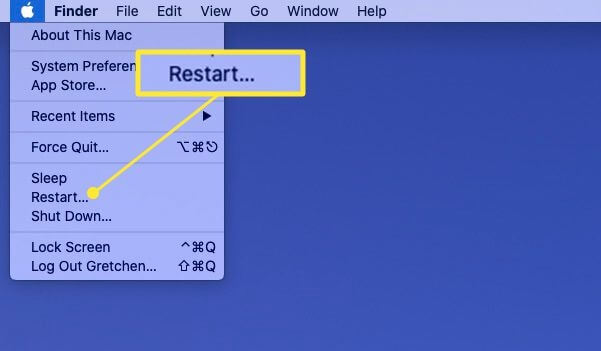
Après avoir redémarré le Mac, essayez à nouveau de vider la Corbeille.
Correction 3. Forcer le vidage de la corbeille de Mac avec Terminal
Mac Terminal est un système de ligne de commande qui vous permet de prendre rapidement le contrôle de votre système d'exploitation et d'y apporter des modifications. Lorsque vous ne parvenez pas à vider la corbeille de manière normale, vous pouvez entrer dans Terminal pour utiliser la ligne de commande afin de forcer le vidage de la corbeille.
Étape 1. Utilisez Spotlight pour rechercher Terminal, ou allez dans Utilitaires > Terminal, ouvrez-le et entrez-le.
Étape 2. Tapez sudo rm -R avec un espace dans le Terminal. N'oubliez pas de ne pas appuyer sur la touche Entrée.
Etape 3. Ouvrez la Corbeille et faites glisser les fichiers que vous souhaitez supprimer vers la fenêtre du terminal.
Étape 4. Appuyez sur Retour. Mac vous demandera d'entrer le mot de passe de l'administrateur. Saisissez-le et appuyez à nouveau sur Retour, puis vérifiez si la Corbeille est vidée.
Impossible de vider la corbeille parce que le fichier est utilisé ? Corrigez le problème maintenant
Parfois, lorsque vous videz la corbeille, un message contextuel vous informe que le système ne peut pas vider la corbeille maintenant parce que l'élément sélectionné est en cours d'utilisation.
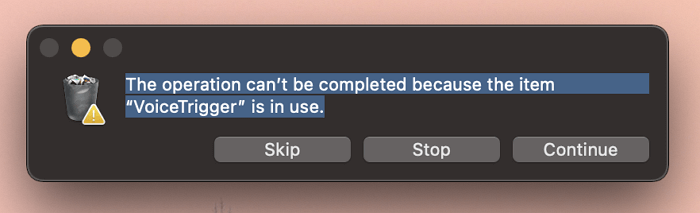
Dans la plupart des cas, ce problème est dû au fait que le système ou un logiciel occupe en arrière-plan les fichiers que vous souhaitez supprimer. Vous pouvez fermer tous les programmes en cours puis réessayer, ou simplement redémarrer le Mac et faire une nouvelle tentative.
Ce qu'il faut savoir sur la corbeille Mac
1. Vous pouvez restaurer n'importe quel fichier de la Corbeille avant de la vider entièrement. Une fois la Corbeille vidée, vous n'avez d'autre choix que d'utiliser un logiciel de récupération de données tiers pour récupérer les fichiers supprimés sur Mac.
EaseUS Data Recovery Wizard pour Mac
- Récupérer efficacement les fichiers perdus ou supprimés, les documents Office, les fichiers multimédias, les courriels
- Récupérer les fichiers de la corbeille vide, de la carte SD de l'appareil photo, de la clé USB et des caméscopes.
- Prise en charge de la récupération de données en cas de suppression soudaine, de formatage, de corruption du disque dur, dans différentes situations
- Récupérez les documents Word non enregistrés sur Mac, ainsi que les fichiers Excel, PPT, etc.
Étape 1. Sélectionnez l'emplacement où vos données et fichiers importants ont été supprimés et cliquez sur le bouton "Rechercher les fichiers perdus".

Étape 2. Le logiciel effectue une analyse rapide et une analyse approfondie et s'efforce de trouver le plus grand nombre possible de fichiers supprimés sur le volume sélectionné.

Étape 3. Les résultats de l'analyse s'affichent dans le volet de gauche. Il suffit de sélectionner le(s) fichier(s) et de cliquer sur le bouton "Récupérer" pour les récupérer.

2. Depuis 2020, le nom de la Corbeille a été changé en Corbeille. Ainsi, dans macOS Big Sur et Monterey, la Corbeille s'appelle Bin.
3. Lors de la suppression de fichiers, si vous souhaitez supprimer définitivement des fichiers sans les placer dans la Corbeille, vous pouvez utiliser le raccourci suivant : Commande + Option + Supprimer : Commande + Option + Supprimer.
Cette page vous a-t-elle aidé ?
Mise à jour par Mélanie
Mélanie est une rédactrice qui vient de rejoindre EaseUS. Elle est passionnée d'informatique et ses articles portent principalement sur la sauvegarde des données et le partitionnement des disques.
-
EaseUS Data Recovery Wizard est un puissant logiciel de récupération de système, conçu pour vous permettre de récupérer les fichiers que vous avez supprimés accidentellement, potentiellement perdus à cause de logiciels malveillants ou d'une partition entière du disque dur.
En savoir plus -
EaseUS Data Recovery Wizard est le meilleur que nous ayons vu. Il est loin d'être parfait, en partie parce que la technologie avancée des disques d'aujourd'hui rend la récupération des données plus difficile qu'elle ne l'était avec la technologie plus simple du passé.
En savoir plus -
EaseUS Data Recovery Wizard Pro a la réputation d'être l'un des meilleurs logiciels de récupération de données sur le marché. Il est livré avec une sélection de fonctionnalités avancées, notamment la récupération de partitions, la restauration de lecteurs formatés et la réparation de fichiers corrompus.
En savoir plus
Articles liés
-
Erreur com.apple.DiskManagement.disenter -119930868 sur un Mac [avec 4 façons de le réparer]
![author icon]() Mélanie 15 Sep, 2025
Mélanie 15 Sep, 2025 -
Récupérer l'historique Google Chrome supprimé sur un Mac : les 4 meilleures méthodes en 2025
![author icon]() Arnaud 15 Sep, 2025
Arnaud 15 Sep, 2025 -
Guide étape par étape : Comment arrêter la mise à jour automatique de macOS
![author icon]() Nathalie 15 Sep, 2025
Nathalie 15 Sep, 2025 -
Comment réparer un disque dur externe sur Mac (2025)
![author icon]() Mélanie 15 Sep, 2025
Mélanie 15 Sep, 2025